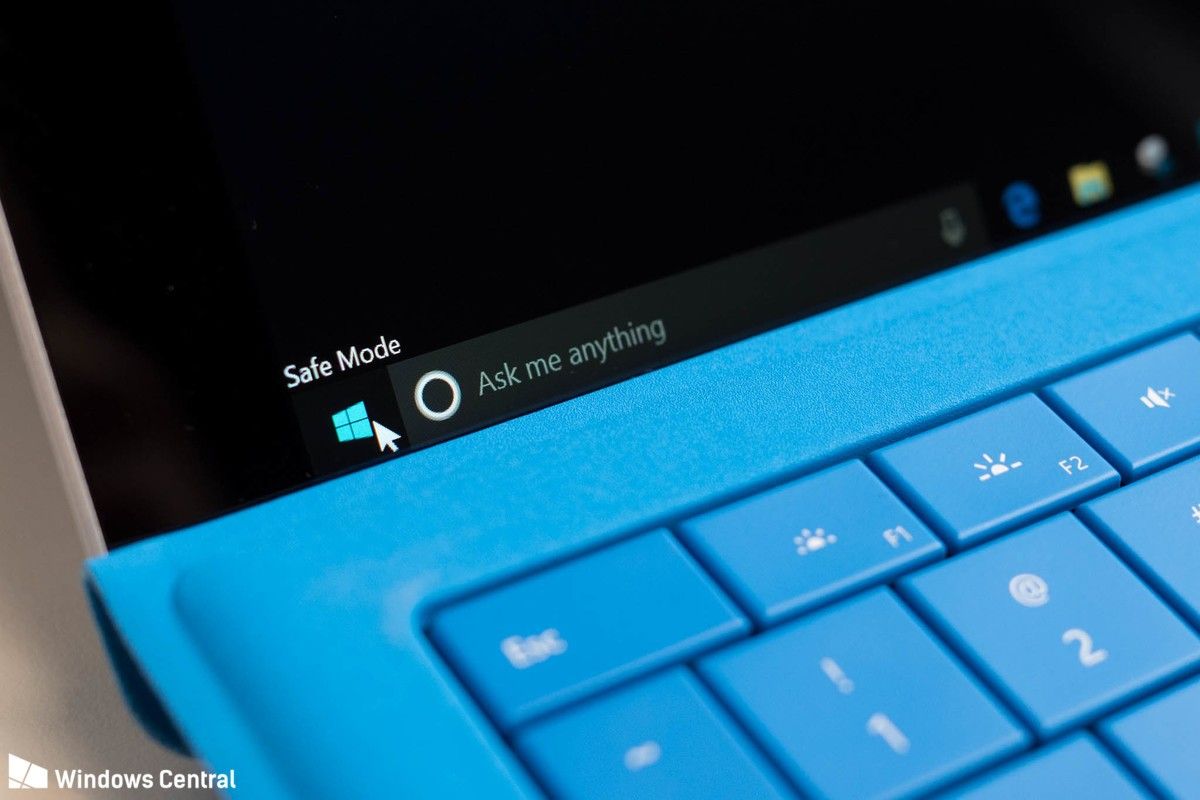
Bài viết chia sẻ cho các bạn một số cách vào safe mode win 10 khi không vào được win và khi vào được hệ điều hành bình thường trên các loại máy tính dell, asus, acer, hp,…
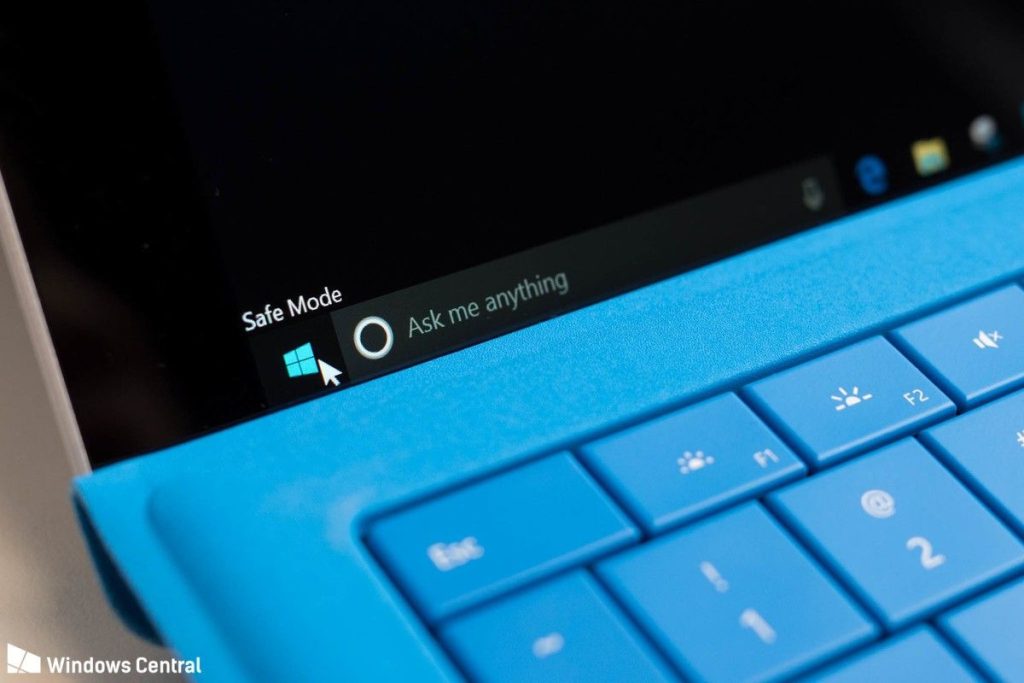
Windows 10 Safe Mode là chế độ giúp windows khởi động với thiết bị và dịch vụ tối thiếu, chỉ đủ để khởi động hệ điều hành. Khi bạn ở chế độ này thì các chương trình khởi động, add-ons, settings không hoạt động. Chúng ta thường truy cập vào Safe Mode win 10 khi cần khắc phục sự cố, backup dữ liệu. Bài viết này sẽ chia sẻ cho các bạn một số cách để khởi động Windows 10 trong Safe Mode. Có thể có những cách khác, nhưng chúng tôi sẽ chỉ chia sẻ cho các bạn 3 cách thuận tiện và dễ sử dụng nhất.
Tổng hợp các cách vào safe mode win 10 mới nhất
Có nhiều cách để truy cập vào safe mode trên máy tính Windows 10, trong đó chúng ta chia làm 2 loại là truy cập khi không vào được windows và khi vào được windows.
Cách vào safe mode win 10 khi không vào được win
Ở cách này chúng ta sẽ truy cập vào safe mode win 10 khi khởi động. Ở đây khi chúng ta tiến hành restart hoặc bật máy tính, vừa tới màn hình đen đầu tiên nhấn phím F8 để chuyển vào chế độ safe mode. Cách này cũng có thể thực hiện được khi cả bạn truy cập được vào windows.
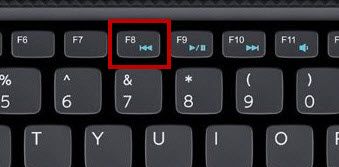
Cách vào safe mode trên windows 10 khi vào được Win
Ở đây chúng ta sẽ có ba cách dễ dàng để bạn có thể khởi động Windows 10 trong Chế độ safe mode:
- Nhấn Shift và sau đó nhấp vào Restart.
- Mở phần Recovery trong Update & Settings và nhấp vào Restart now.
- Sử dụng MSConfig hoặc System Configuration Utility, chọn Safe boot và Minimal options setting và khởi động lại.
Các bước thực hiện chi tiết:
[1] Sử dụng Advanced Startup Options
Cách dễ nhất để khởi động Windows 10 vào Safe Mode, là nhấn Shift và sau đó nhấp vào Restart . Thao tác này sẽ khởi động lại máy tính Windows 10 của bạn vào Advanced Startup Options.
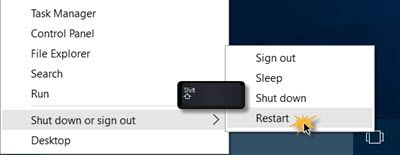
Ngoài ra, bạn có thể truy cập vào Settings app > Update & Security > Recovery. Trong phần Advanced startup, nhấp vào Restart now .

Khi bạn làm theo bất kỳ một trong hai phương pháp đã đề cập ở trên, máy tính Windows 10 của bạn sẽ khởi động lại, và bạn sẽ thấy màn hình sau.
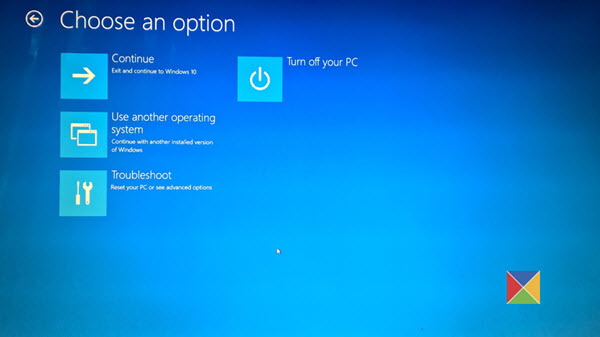
Nhấp vào Troubleshoot để tiếp tục.
Tiếp tục chọn mục Advanced options >> Startup Settings sẽ dưới như hình dưới.
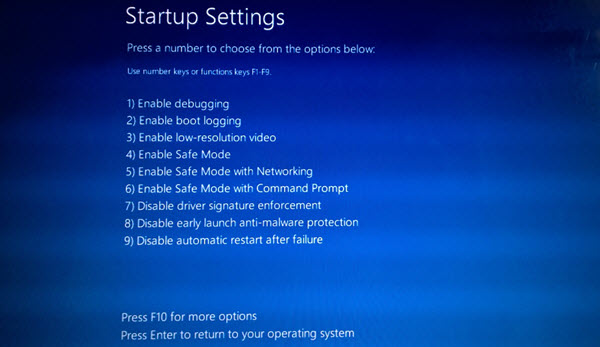
Nhấn phím 4 để chọn mục Enable Safe Mode, và máy tính của bạn sẽ khởi động lại và truy cập vào vào Safe Mode . Để khởi động lại trong Safe Mode with Networking , bấm phím 5. Để khởi động lại trong chế độ Safe Mode with Command Prompt , nhấn phím 6.
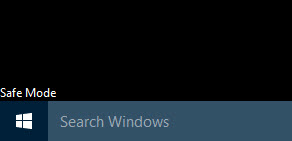
Bạn sẽ nhìn thấy một desktop màu đen với watermark Safe Mode ở phía dưới bên trái và bên phải.
[2] Sử dụng System Configuration Utility
Một cách đơn giản khác để truy cập vào safe mode win 10 là sử dụng System Configuration Utility. Các bạn tiến hành nhấn tổ hợp phím Win + X để mở hộp thoại Run, nhập msconfig và nhấn Enter.
Trong tab Boot , tích vào tùy chọn Safe boot và Minimal options . Nhấp Apply / OK và thoát. Khi khởi động lại, máy tính của bạn sẽ truy cập trực tiếp vào chế độ Safe Mode.
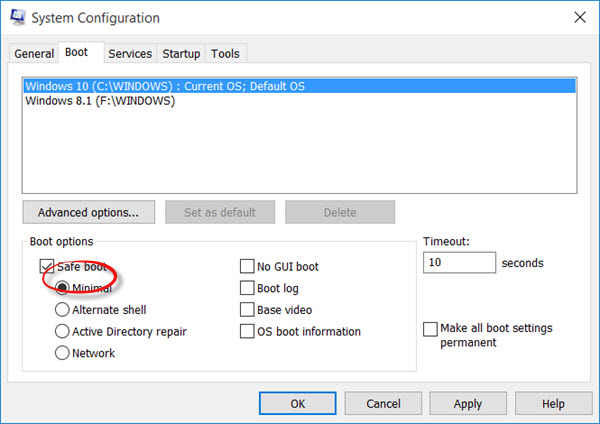
Giờ đây, bạn có thể làm việc trong Chế độ Safe mode.
Trước khi thoát, hãy nhớ mở msconfig và bỏ chọn mục Safe Boot, nhấn Apply / OK rồi khởi động lại. Để khi khởi động lại, máy tính của bạn sẽ không truy cập vào chế độ safe mode nữa.
Chúc các bạn thành công!
Nguồn: thewindowsclub.com





Leave a Reply
Bạn phải đăng nhập hoặc đăng ký để bình luận.